Ситуация, когда на разделах Linux заканчивается место может быть очень часто встречаемой. На вебсерверах такая проблема возникает еще чаще, т.к. большое количество посетителей и ошибки в программах могут приводить к огромному росту лог-файлов и т.д. и появляется необходимость определить чем занято место на диске Linux, чтобы удалить ненужные данные и освободить место. Есть несколько вариантов как это сделать.
1-й способ. Утилита du — подсчет занимаемого места.
Воспользоваться встроенной утилитой du. Сделать это достаточно просто. Например, чтобы определить в текущей папке занимаемое место всеми подкаталогами и файлами, нужно использовать команду:
du -sm *
Вывод этой команды будет примерно такой:
514 folder1 893 folder2 44 file1.sh 53 file2.txt
Немного поясню использованные ключи:
s — означает, что нужно вывести суммарное занимаемое место, т.е. например, не показывать каждый файл из папки folder1 и занимаемое им место, а показать, сколько всего места занимают все файлы в папке folder1
04 04 Заключение (сжатие графической информации)
m — означает вывод данных в Мб, можно использовать вместо него ключи b (в байтах) и k (в килобайтах)
* — означает подсчитать все объекты в текущем каталоге. Если не указать * , то будет подсчитано все занимаемое место текущего каталога. Так же, можно подсчитать сколько места занимает конкретная папка со всеми файлами и подкаталогами в ней, для чего нужно написать вместо * название нужного каталога.
Когда папок и файлов много, можно отсортировать результаты, чтобы было проще определить, какая папка или файл заняли больше всего места:
du -sm * | sort -n
Эта простая команда поможет вам выяснить, чем занято место в конкретной папке или на всем разделе Linux. Команда универсальна, проста в использовании и есть в любых дистрибутивах Linux.
2-й способ. Утилита ncdu — анализ занятого места и его освобождение
Есть так же и другие способы определить чем занято место на диске, например, очень удобная в плане анализа занятого места — утилита ncdu. Установить ее можно, например, так:
- Для Debian систем (rpm-пакеты) (в т.ч. Ubuntu) командой apt-get install ncdu
- Для Red Hat систем (dpkg-пакеты) командой yum install ncdu
Дальше просто запустите ncdu и подождите, когда она подсчитает занимаемое место. По-умолчанию программа посчитает размеры папкой текущей папки, из которой программа была запущена. Если нужно посчитать какую-то другую папку, просто добавьте к команде путь к папке, например, так: ncdu /var/www. Если нужно посчитать занимаемое место на всем диске, можно использовать ncdu /.
Программа показывает занимаемое папками место, позволяет заходить в них и сразу видеть сколько подпапки занимают места. Так же в этой утилите можно выполнять различные действия над файлами и папками. Получить справку по клавишам управления можно нажав «?». Ниже приведу список некоторых из клавиш управления:
- d — удалить выбранный файл или папку с файлами;
- n — отсортировать файлы и папки по имени;
- s — отсортировать файлы и папки по объему занимаемого места;
- t — показывать сначала папки, затем файлы;
- g — режим отображения (в процентах, графически, комплексно);
- a — режим отображения (размер файла, занятое место на жестком диске)
- e — включить/отключить отображение скрытых файлов;
- i — показать дополнительную информацию о папке или файле;
- r — заново пересчитать занимаемое место;
- q — выйти из программы;
Программа очень удобная, простая и выполняет задачу по анализу и освобождению свободного места полностью, рекомендую ее к использованию.
Как быстро изменить размер фото (3 варианта)
3-й способ. Графические утилиты.
Есть большое количество графических программ, которые позволяют делать примерно то же, что ncdu, только в графике. В Ubuntu, например, есть графическая программа, которая находится в Приложения > Системные утилиты > Анализатор использования диска. Кроме того, есть много и других программ. Приведу небольшой список, чтобы вы могли их попробовать и выбрать, какая больше нравится:
- В системах с Gnome обычно есть утилита Baobab, которая графически покажет занимаемое папками место, так же выводит диаграмму;
- Утилита KDirStat для KDE (WinDirStat для Windows) — в отличие от Baobab показывает вместо диаграммы прямоугольники, размер которых соответствует занимаемому папками пространства;
- Gd Map — аналог KDirStat для Gnome;
- Filelight и Philesight — аналоги Baobab (показывает папки в виде диаграммы).
Вот пожалуй, основной набор способов определения занятого места на дисках Linux. Можно конечно найти еще множество других способов, здесь я привел самые основные и распространенные.
Источник: codernotes.ru
Программ для построения графиков и диаграмм | ТОП-15 Лучших
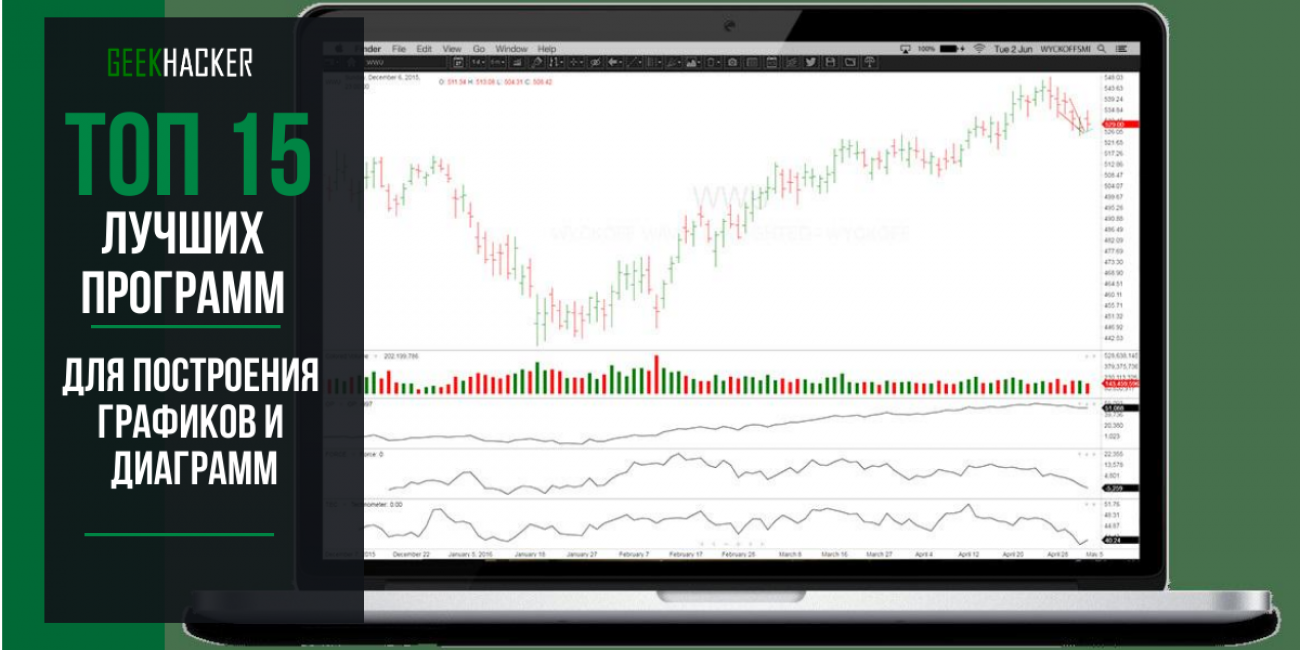
В профессиональной сфере пользователям иногда требуются приложения, которые способны построить качественный график. Поэтому в данном материале мы рассмотрим лучшие программы для построения графиков.
Умение делать понятные и красочные диаграммы, графики, визуализировать сухую статистику сегодня необходимо специалистам в самых разных отраслях – от IT-индустрии, до маркетинга, менеджмента, аналитики, науки. Можно сказать, что это универсальный скилл для современного человека, и в процессе самообразования ему точно стоит уделить внимание. Стоит отметить, что софта такого плана достаточно. Но далеко не все программы способны осуществить эту процедуру правильно. Поэтому обязательно нужно выбрать лучший софт, способный правильно построить график.
AceIT Grapher

[softdownload search=»AceIT Grapher» count=»10″]
AceIT Grapher
Первым в списке значится весьма неплохой продукт, который позволяет строить как двумерные, так и трехмерные графики в соответствии с математическими функциями. Программа является совершенно бесплатной и скачать ее можно с официального сайта разработчика. В данном продукте имеется инструмент для автоматизированного исследования функции, что весьма удобно. Также утилита обладает весьма продуманным интерфейсом, что позволяет без труда с ней работать. А вот русского языка, к сожалению, нет.
- Построение как двумерных, так и трехмерных графиков
- Есть инструмент для автоматизированного исследования функций
- Весьма неплохо организованный интерфейс
- Отображение внешнего вида функций на плоскости
- Нет русского языка
Источник: geekhacker.ru
Программы для графического отображения занятого пространства на HDD(винчестережестком диске) и удобной очистки от лишнего.

Я как-то видел подобную прогу, но не помню название. В крусадере есть такая функция на выдвижной панели внизу, но я его не использую. Помогите найти что-то подобное, желательно на qt.
См. также:
![]()
balamutick — 12 Февраль, 2009 — 16:17
Baobab — программа для анализа использования дисков из состава свободной среды рабочего стола GNOME. Графически показывает, какие папки занимают больше места на диске. Начиная с версии 2.4.2 Baobab становится частью пакета gnome-utils.
Также можно следить за измениниями в файловой системе в режиме реального времени.
Ещё одна возможность — «карта использования», при помощи которой можно графически представить дерево поддиректорий выбранной директории и занимаемый ими размер.
Установка: sudo apt-get install gnome-utils 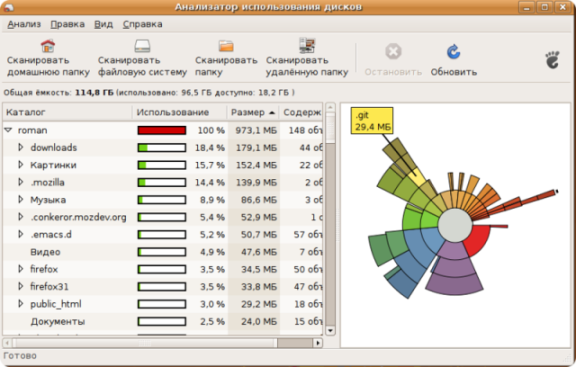
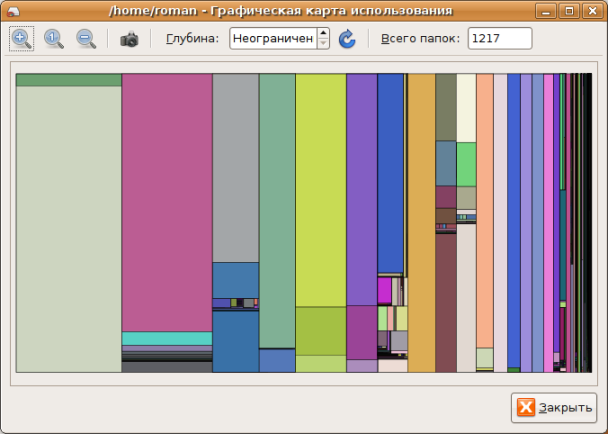
![]()
balamutick — 12 Февраль, 2009 — 17:20

В консоли, позволит удобно посмотреть где и сколько место занято df -h Есть так же графическая морда:
kdf — без разбивки на папки (есть в базовой установке 8.04 LTS)
Если в вашем дистрибутиве нету, то sudo apt-get install kdf
Внимание, для очистки винчестера от хлама и ненужных вещей(дубликатов, плохих файлов и т.п.) также пригодиться вот эта тема:
Поиск дубликатов, программа удаления одинаковых файлов даже с разными именами. GUI/console/script
![]()
balamutick — 12 Февраль, 2009 — 23:43
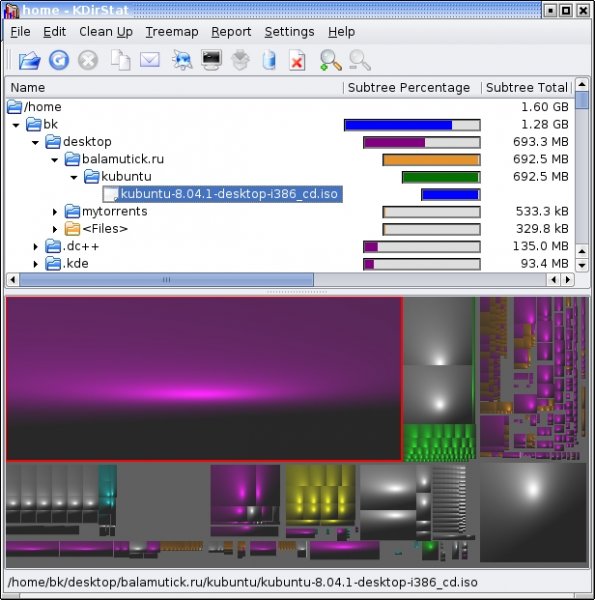
Если вы использовали WinDirStat (ссылка) в Windows, то согласитесь, что это очень удобное приложение, позволяющее анализировать и оптимизировать ваше дисковое пространство. Однако мало людей знают, что WinDirStat это на самом деле клон KDirStat (ссылка). KDirStat обладает той же функциональностью что и WinDirStat (или может быть наоборот), за исключением того, что он предназначен для использования в Linux. Несмотря на то, что KDirStat разрабатывался для KDE, он также совместим с любым оконным менеджером X11. Чтобы установить введите в консоли sudo apt-get install kdirstat или воспользуйтесь графическими менеджерами пакетов.
Ниже представлен образец использования программы на деле.
Обратите внимание на удобство, мной был выбран раздел «/home», в нем находиться мног разных типов файлов, вы видите фиолетовый кусок (самый большой) ясно показывающий, какой тип файлов занимает больше всего места пропорционально остальным типам. У меня в папке лежит один только файл образ кубунту в формате iso, если бы у меня было несколько таких файлов, то было бы несколько таких фиолетовых прямоугольников. Нажатие на прямоугольник (обратите внимание, он выделен красным) позволяет увидеть какой именно файл на диске занимает это место и его можно удалить выбрав соответствующий пункт по правой кнопке мыши.
В прикреплённых файлах, вы можете посмотреть большой снимок экрана с небольшими потерями качества (логотип GIMP — это вклеенная мной реклама)
![]()
picaro — 13 Февраль, 2009 — 11:13
Источник: kubuntu.ru